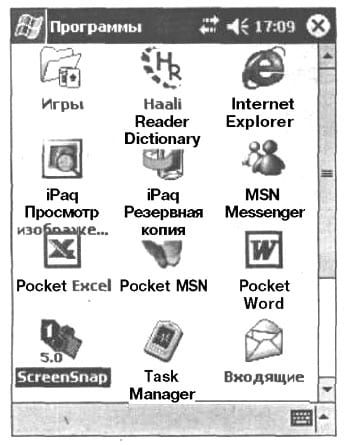Кнопка
Современные карманные компьютеры демонстрируют достаточно стабильную работу, и хотя швейцарские кварцевые часы наиболее надежное из когда-либо созданных носимых устройств, КПК уже претендуют на роль основного помощника бизнесмена. Давайте рассмотрим как открывать программы на карманном ПК с помощью кнопки Пуск.
В настольной операционной системе Windows вы можете переместить панель задач, на которой расположена кнопка Пуск, к любой стороне экрана, и тогда (если вы передвинете панель задач к левому или верхнему краю экрана) эта кнопка тоже будет располагаться в верхнем левом углу.
Кроме того, кнопка Пуск на вашем карманном ПК не используется для выключения устройства, в отличие от настольного компьютера. И меню Пуск содержит гораздо меньше приложений, чем на компьютере (из-за ограниченного размера экрана), однако это с успехом компенсируется иконками быстрого запуска приложений.
Используя коммуникационные возможности вашего мобильного устройства, вы можете подключить к нему, практически любое периферийное оборудование, например МФУ. Подключив принтер, можно создать иконку для быстрого доступа к настройкам подключения.
Кнопка Пуск, естественно, используется для запуска программ — вы прикасаетесь к ней, а затем к названию программы, которую хотите запустить.
Если иконки нужной программы нет в перечне недавно использованных программ или в выпадающем списке, прикоснитесь к пункту меню Программы (Programs) и выберите ее оттуда — программа могла создать поддиректорию.
Чтобы просмотреть все содержимое окна Программы, воспользуйтесь полосой прокрутки в его правой части. Просто нажмите и удерживайте кнопку полосы прокрутки, чтобы переместить ее вверх или вниз.
Когда вы открываете новую программу, кнопка Пуск будет по-прежнему показываться на экране, но вместо надписи «Пуск» рядом с ней будет указано название программы. Если прикоснуться к кнопке Пуск, вместо названия программы снова появится надпись «Пуск» и откроется соответствующее меню.
Перемещение по пунктам меню Пуск осуществляется следующим образом:
- в верхней части меню Пуск содержатся шесть иконок, соответствующих приложениям, которые вы недавно использовали. При прикосновении к иконке автоматически открывается приложение;
- под этими иконками располагается перечень девяти часто используемых приложений;
- следующие разделы — Программы (Programs) и Настройка (Settings) — дают доступ ко всем программам и установкам на вашем устройстве. О них речь пойдет чуть позже;
- в нижней части меню Пуск находится пункт Найти (Find), который позволяет находить файлы на вашем карманном ПК, а также Справка (Help), запускающий справочную систему.
Вам не обязательно пользоваться меню Пуск в том виде, в котором оно представлено на вашем ПК. Далее, будет рассказано, как настроить его в соответствии с вашими предпочтениями.
Настройка меню Пуск
Чтобы настроить меню Пуск, необходимо выполнить следующие действия:
- Нажмите Пуск — Настройка (Start — Settings) и перейдите на вкладку Личное (Personal). Далее выберите значок Меню (Menus), чтобы открыть окно настройки меню Пуск.
- Пометьте флажки тех программ, которые должны отображаться в меню Пуск.
- Нажмите ОК. Выбранные вами программы будут отображаться в меню Пуск.
Чтобы отменить отображение значка программы в меню Пуск, уберите галочку, расположенную рядом с именем этой программы. Вы можете выбрать до девяти программ, поэтому отметьте галочкой те, которые вы используете или собираетесь использовать чаще всего.